在使用华硕电脑的过程中,我们有时需要对硬盘进行分盘,以更好地管理和利用硬盘空间。本文将介绍华硕电脑分盘的详细步骤和技巧,帮助你轻松地组织和利用硬盘空间。
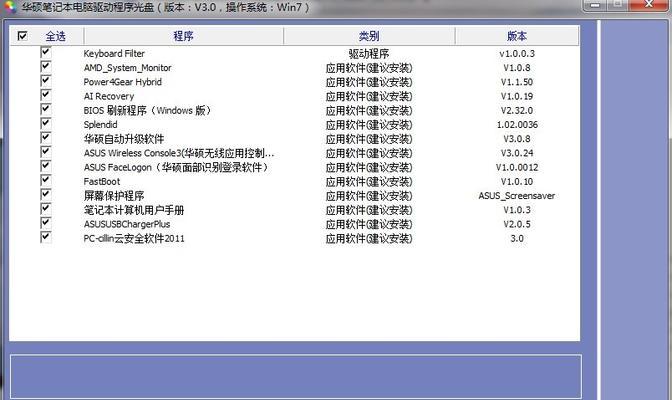
了解分盘的意义和好处
分盘是将一块硬盘划分为多个逻辑分区,可以提高数据存储的安全性和管理效率,同时还可以更好地组织和利用硬盘空间。
备份重要数据
在进行分盘操作之前,一定要先备份重要数据,以免误操作导致数据丢失。
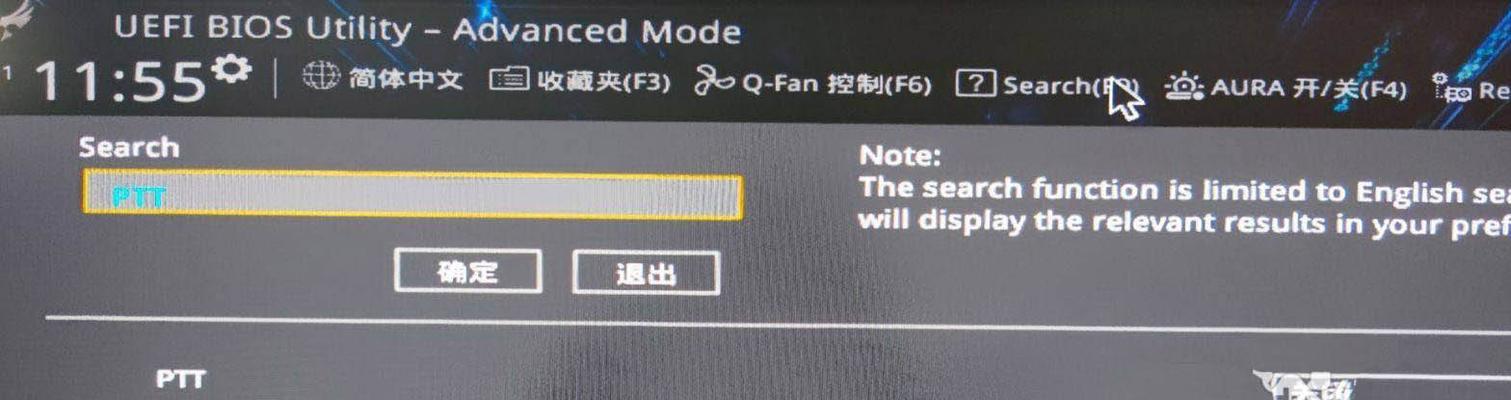
选择合适的分盘工具
华硕电脑提供了自带的磁盘管理工具,也可以使用第三方分盘工具,选择适合自己的工具能更方便地进行分盘操作。
打开磁盘管理工具
点击“开始”按钮,然后选择“计算机管理”,接着点击“磁盘管理”选项。
查看当前硬盘分区情况
在磁盘管理界面中,可以看到当前硬盘的分区情况,包括已有的分区和未分配的空间。
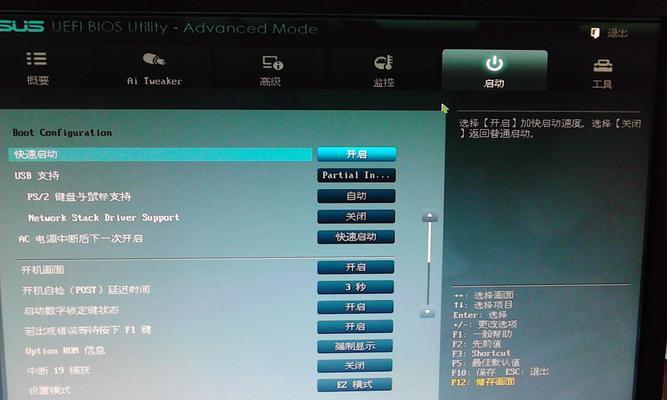
选择要分区的硬盘
找到想要进行分盘的硬盘,在其上点击右键,选择“新建简单卷”。
设置分区大小
根据自己的需求,设置分区的大小,可以选择将整个硬盘分为多个相等大小的分区,也可以根据需求自定义每个分区的大小。
选择文件系统和分区名称
在设置分区大小之后,需要选择文件系统和分区名称。常用的文件系统有NTFS和FAT32,建议选择NTFS文件系统。
格式化分区
在设置文件系统和分区名称之后,需要对新分区进行格式化。格式化可以清除分区中的数据,并使其可用于存储文件。
完成分区
格式化完成后,新分区就创建成功了。可以在磁盘管理界面中查看到新分区的信息。
根据需求创建更多分区
如果需要创建更多的分区,可以重复以上步骤,对未分配的空间进行分区操作。
合并和扩展分区
如果需要合并分区或者扩展分区的大小,可以使用磁盘管理工具中的相应功能进行操作。
注意事项和注意事项
在进行分盘操作的过程中,一定要注意备份重要数据、选择合适的分盘工具、谨慎设置分区大小等。
分盘后的管理和优化
分盘完成后,可以根据自己的需求进行文件整理和管理,同时可以定期进行硬盘清理和优化。
通过本文介绍的华硕电脑分盘教程,我们可以轻松地管理硬盘空间,更好地组织和利用硬盘空间,提高数据存储的安全性和管理效率。无论是初次使用华硕电脑还是已经使用多年,掌握分盘技巧都能帮助我们更好地利用电脑资源。

























